上一篇文章带你玩转Visual Studio——VC++的多线程开发讲了VC++中多线程的主要用法。多线程是提升性能和解决并发问题的有效途经。在商用程序的开发中,性能是一个重要的指标,程序的性能优化也是一个重要的工作。
找到性能瓶颈
二八法则适合很多事物:最重要的只占其中一小部分,约20%,其余80%的尽管是多数,却是次要的。在程序代码中也是一样,决定应用性能的就那20%的代码(甚至更少)。因此优化实践中,我们将精力集中优化那20%最耗时的代码上,这那20%的代码就是程序的性能瓶颈,主要针对这部分代码进行优化。
常见优化方法:
这部分我就不写,直接参见《性能调优攻略》,因为我没有自信能写出比这更好的。
如果不想这么深入地了解,看看《C++程序常见的性能调优方式》这篇文章也是不错的。
应用案例
我们以一个应用案例来讲解,以至于不会那么乏味难懂。
我们知道能被1和它本身整除的整数叫质数,假设1到任意整数N的和为Sn(Sn=1+2+3+…+n)。现在要求10000到100000之间所有质数和Sn。
可能你会觉得这问题不是So Easy吗!都不用脑袋想,咣当一下就把代码写完了,代码如下:
#include <iostream>
#include <windows.h>
// 定义64位整形
typedef __int64 int64_t;
// 获取系统的当前时间,单位微秒(us)
int64_t GetSysTimeMicros()
{
// 从1601年1月1日0:0:0:000到1970年1月1日0:0:0:000的时间(单位100ns)
#define EPOCHFILETIME (116444736000000000UL)
FILETIME ft;
LARGE_INTEGER li;
int64_t tt = 0;
GetSystemTimeAsFileTime(&ft);
li.LowPart = ft.dwLowDateTime;
li.HighPart = ft.dwHighDateTime;
// 从1970年1月1日0:0:0:000到现在的微秒数(UTC时间)
tt = (li.QuadPart - EPOCHFILETIME) / 10;
return tt;
}
// 计算1到n之间所有整数的和
int64_t CalculateSum(int n)
{
if (n < 0)
{
return -1;
}
int64_t sum = 0;
for (int i = 0; i < n; i++)
{
sum += i;
}
return sum;
}
// 判断整数n是否为质数
bool IsPrime(int n)
{
if (n < 2)
{
return false;
}
for (int i = 2; i < n; i++)
{
if (n %i == 0)
{
return false;
}
}
return true;
}
void PrintPrimeSum()
{
int64_t startTime = GetSysTimeMicros();
int count = 0;
int64_t sum = 0;
for (int i = 10000; i <= 100000; i++)
{
if (IsPrime(i))
{
sum = CalculateSum(i);
std::cout << sum << "\t";
count++;
if (count % 10 == 0)
{
std::cout << std::endl;
}
}
}
int64_t usedTime = GetSysTimeMicros() - startTime;
int second = usedTime / 1000000;
int64_t temp = usedTime % 1000000;
int millise = temp / 1000;
int micros = temp % 1000;
std::cout << "执行时间:" << second << "s " << millise << "' " << micros << "''" << std::endl;
}然后一运行,耗时9s 659’ 552”(9秒659毫秒552微秒)。我想这肯定不是你要的结果(太慢了),如果你觉得还满意,那下面的就可以不用看了。
VS的性能分析工具
性能分析工具的选择
打开一个“性能分析”的会话:Debug->Start Diagnotic Tools Without Debugging(或按Alt+F2),VS2013在Analysis菜单中。
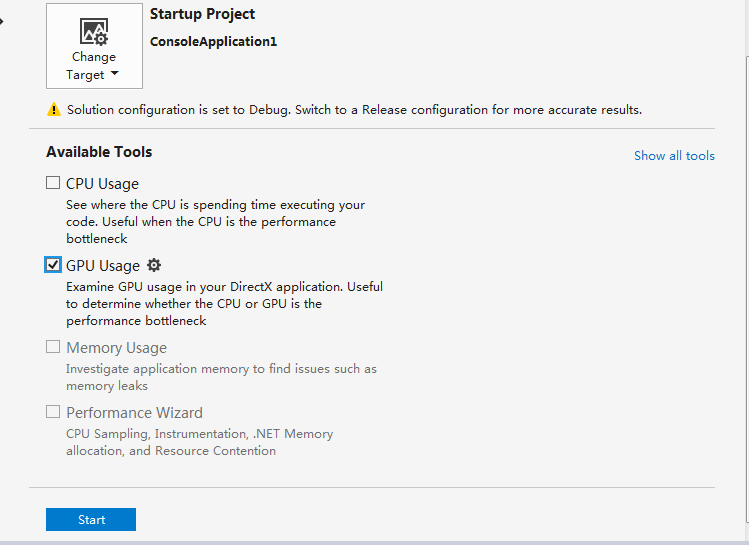
性能分析
CPU Usage
检测CPU的性能,主要用于发现影响CPU瓶颈(消耗大量CPU资源)的代码。
GPU Usage
检测GPU的性能,常用于图形引擎的应用(如DirectX程序),主要用于判断是CPU还是GPU的瓶颈。
Memory Usage
检测应用程序的内存,发现内存。
Performance Wizard
性能(监测)向导,综合检测程序的性能瓶颈。这个比较常用,下面再逐一说明。
性能(监测)向导
- 指定性能分析方法;
性能分析方法
CPU Sampling(CPU采样):
进行采样统计,以低开销水平监视占用大量CPU的应用程序。这个对于计算量大的程序可大大节省监控时间。
Instrumentation(检测):
完全统计,测量函数调用计数和用时
.NET memory allocation(.NET 内存分配):
跟踪托管内存分配。这个好像只有托管代码(如C#)才可用,一般以C++代码好像不行。
Resource contention data(并发):
检测等待其他线程的线程,多用于多线程的并发。 - 选择要检测的模块或应用程序;
- 启动分析程序进行监测。
性能分析报告
程序分析完成之后会生成一个分析报告,这就是我们需要的结果。
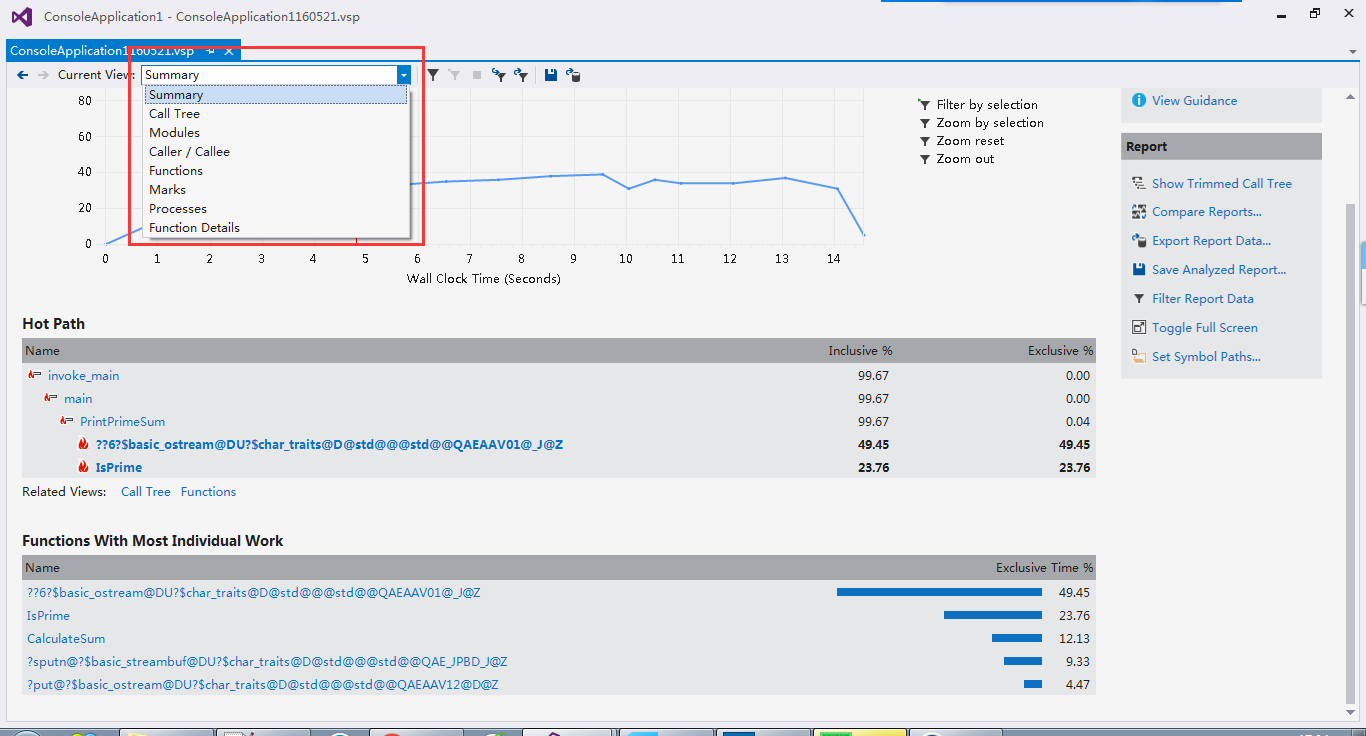
性能分析报告概要
视图类型
有几个不同的视图可供我们切换,下面加粗的部分是个人觉得比较方便和常用的视图。
Summary(概要):整个报告概要说明
Call Tree(调用树):以树形表格的方式展开函数之间的关系。
Module(模块):分析调用的不同的程序模块,如不同的DLL、lib模块的耗时
Caller/Callee(调用与被调用):以数值显示的调用与被调用的关系
Functions(函数统计):以数值显示的各个函数的执行时间和执行次数统计值
Marks(标记):
Processers(进程):
Function Detials(函数详情):以图表的方式形象地显示:调用函数-当前函数-被调用子函数之间的关系和时间比例。
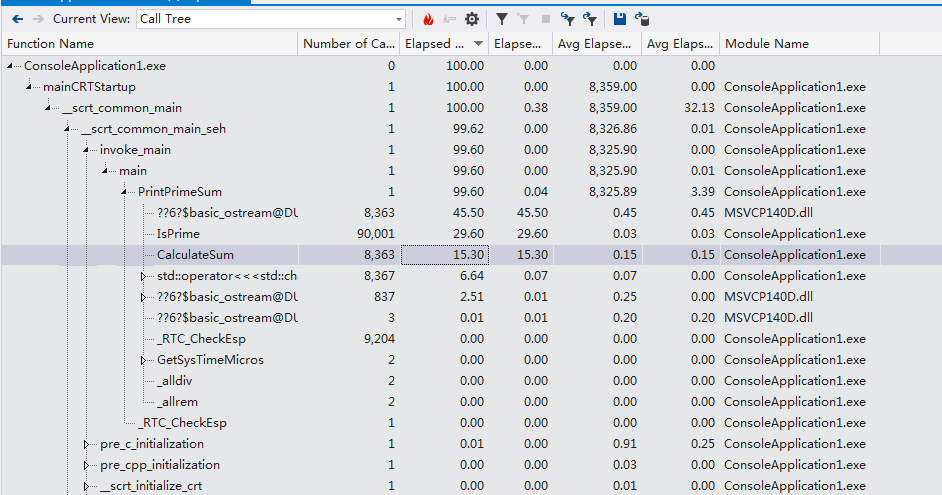
调用树
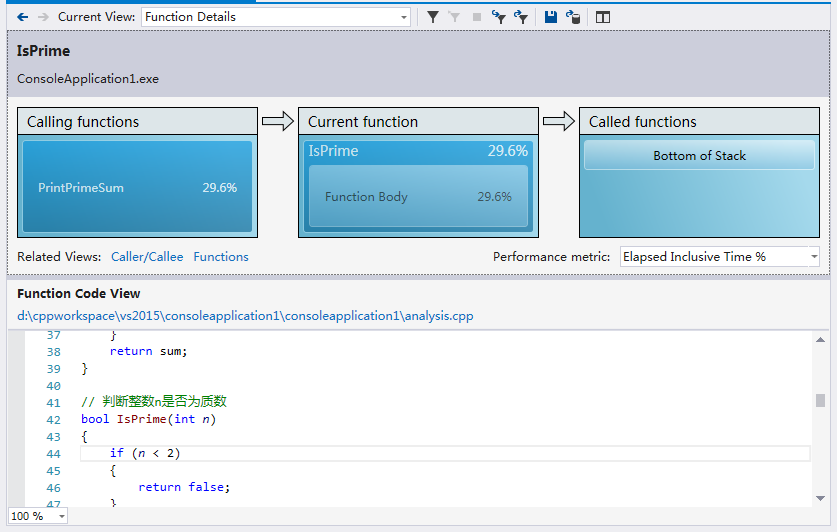
函数详情
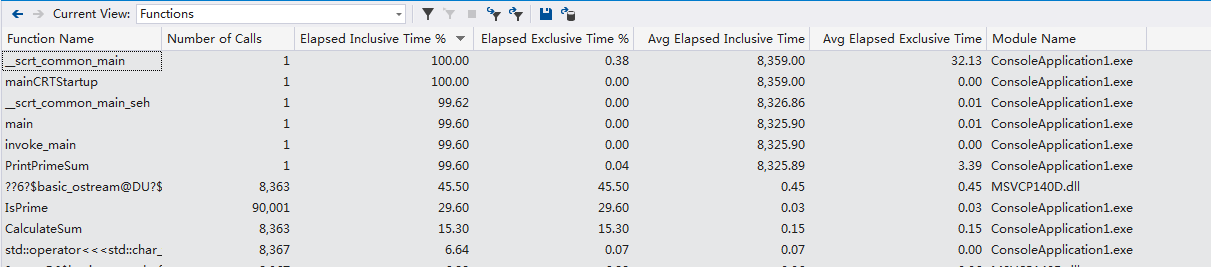
函数统计
专用术语
如果是第一次看这报告,你还不一定能看懂。你需要先了解一些专用术语(你可以对照着Call Tree视图和Functions视图去理解):
Num of Calls:(函数)调用次数
Elapsed Inclusive Time:已用非独占时间
Elapsed Exclusive Time:已用独占时间
Avg Elapsed Inclusive Time:平均已用非独占时间
Avg Elapsed Exclusive Time:平均已用独占时间
Module Name:模块名称,一般为可执行文件(.exe)、动态库(.dll)、静态库(.lib)的名称。
也许看完你还迷糊,只要理解什么是独占与非独占你就都明白了。
什么是独占与非独占
非独占样本数是指的包括了子函数执行时间的总执行时间
独占样本数是不包括子函数执行时间的函数体执行时间,函数执行本身花费的时间,不包括子(函数)树执行的时间。
解决应用案例问题
我们已经大致了解了VS2015性能分析工具的使用方法。现在回归本质,解决上面提及的应用案例的问题。
1、我们选择Function Detials视图,从根函数开始依据百分比最大的项选择,直到选择PrintPrimeSum,这时可以看到如下图:
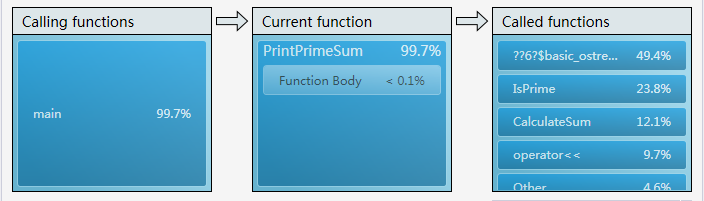
找出性能瓶颈1
我们可以看到IO占了50%多(49.4%+9.7%)的时间,所以IO是最大的性能瓶颈。其实,有一定编程经验的人应该都能明白,在控制台输出信息是很耗时的。我们只是需要结果,不一定非要在控制中全部输出(这样还不便查看),我们可以将结果保存到文件,这样也比输出到控制台快。
注:上图所示的时间,应该是非独占时间的百分比。
知道了瓶颈,就改进行代码优化吧:
void PrintPrimeSum()
{
int64_t startTime = GetSysTimeMicros();
std::ofstream outfile;
outfile.open("D:\\Test\\PrimeSum.dat", std::ios::out | std::ios::app);
int count = 0;
int64_t sum = 0;
for (int i = 10000; i <= 100000; i++)
{
if (IsPrime(i))
{
sum = CalculateSum(i);
outfile << sum << "\t";
count++;
if (count % 10 == 0)
{
outfile << std::endl;
}
}
}
outfile.close();
int64_t usedTime = GetSysTimeMicros() - startTime;
int second = usedTime / 1000000;
int64_t temp = usedTime % 1000000;
int millise = temp / 1000;
int micros = temp % 1000;
std::cout << "执行时间:" << second << "s " << millise << "' " << micros << "''" << std::endl;
}再次执行,发现时间一下减小到:3s 798’ 218”。效果很明显!
2、但这还不够,继续检查别的问题,对新代码再次用性能分析工具检测一下。

找出性能瓶颈2
我们发现IsPrime函数占用了62%的时间,这应该是一个瓶颈,我们能不能对其进行算法的优化?仔细想想,上面求质数的方法其实是最笨的方法,稍微对其进行优化一下:
// 判断整数n是否为质数
bool IsPrime(int n)
{
if (n < 2)
{
return false;
}
if (n == 2)
{
return true;
}
//把2的倍数剔除掉
if (n%2 == 0)
{
return false;
}
// 其实不能被小于n的根以下的数整除,就是一个质数
for (int i = 3; i*i <= n; i += 2)
{
if (n % i == 0)
{
return false;
}
}
return true;
}再次执行,发现时间一下减小到:1s 312’ 75”,几乎减了一半的时间。
3、这还是有点慢,再看看还能不能进行优化。对新代码再次用性能分析工具检测一下。

找出性能瓶颈2
CalculateSum函数占了88.5%的时间,这绝对是影响目前程序性能的主要因素。对其进行。仔细想想,求1到N的和其实就是求1、2、3 … N的等差数列的和。优化代码如下:
// 计算1到n之间所有整数的和
int64_t CalculateSum(int n)
{
if (n < 0)
{
return -1;
}
//(n * (1 + n)) / 2
return ( n * (1 + n) ) >> 1;
}再次执行,发现时间一下减小到:0s 91’ 6”,一秒中之内,基本上可以满足要求子。
总结
程序性能调优,就是数上面这样一点点地改进的过程,直到满足应用的要求。上面只用了一个视图的一种统计指标(各函数所用时间占总时间的百分比),就解决了问题。对于大型的复杂应用程序,我们可以结果多种视图的多种统计指标进行综合判断,找出程序性能的瓶颈!
上一篇回顾:
带你玩转Visual Studio——VC++的多线程开发
下一篇要讲述的内容:
带你玩转Visual Studio——单元测试

























 811
811

 被折叠的 条评论
为什么被折叠?
被折叠的 条评论
为什么被折叠?










